Dell 2145cn Multifunction Color Laser Printer User Manual Page 37
- Page / 147
- Table of contents
- BOOKMARKS
Rated. / 5. Based on customer reviews


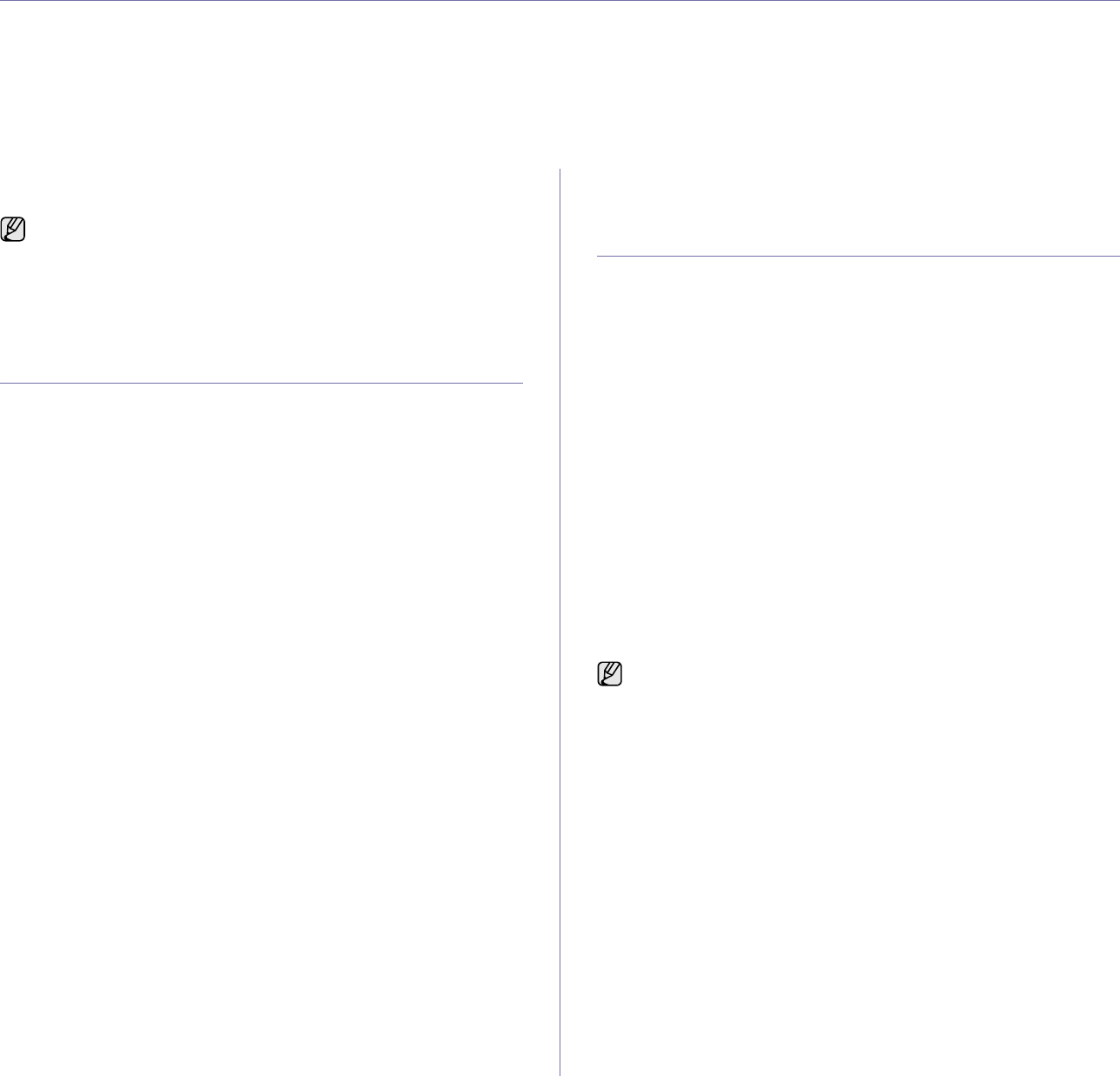
Numérisation | 37
Numérisation
Avec votre appareil, la numérisation vous permet de convertir des images et du texte en fichiers numériques pouvant être
enregistrés sur votre ordinateur.
Il comprend les sections suivantes :
• Les bases de la numérisation
• Numérisation à partir du panneau de commande
• Numérisation en connexion réseau
• Modification des paramètres pour chaque tâche de numérisation
• Modification des paramètres de numérisation par défaut
• Impression automatique d’un journal de confirmation de numerisation
• Configuration du carnet d’adresses
• Numérisation recto verso
LES BASES DE LA NUMÉRISATION
Vous pouvez numériser les originaux avec votre appareil via un câble USB
ou le réseau.
• Gestionnaire de numérisation Dell : Placez les originaux dans
l'appareil et numérisez-les à partir du panneau de commande ; les
données numérisées sont stockées dans le dossier MES DOCUMENTS
des ordinateurs connectés. Une fois la configuration terminée,
Gestionnaire de numérisation Dell est installé sur votre ordinateur.
Vous pouvez utiliser cette fonction via la connexion locale ou réseau.
Reportez-vous à la section suivante.
•TWAIN : TWAIN est l'une des applications de gestion d'images
prédéfinies. La numérisation d’une image lance l’application
sélectionnée, vous permettant ainsi de contrôler le processus de
numérisation. Reportez-vous à la Section Logiciel. Vous pouvez utiliser
cette fonction via la connexion locale ou réseau. Reportez-vous à la
Section Logiciel.
• Dell SmarThru Office : Dell SmarThru Office est le logiciel fourni avec
votre appareil. Vous pouvez utiliser ce programme pour numériser des
images ou des documents, via la connexion locale ou réseau. Reportez-
vous à la Section Logiciel.
•WIA : WIA signifie Windows Images Acquisition. Pour pouvoir utiliser
cette fonction, votre ordinateur doit être directement connecté à
l'appareil via un câble USB. Reportez-vous à la Section Logiciel.
•E-mail : Vous pouvez envoyer l’image numérisée comme pièce jointe à
un e-mail. Reportez-vous à « Numérisation vers e-mail » à la page 40.
•FTP : Vous pouvez numériser une image et la transférer vers un
serveur FTP. Reportez-vous à « Numérisation vers un serveur FTP » à
la page 40.
•SMB : Vous pouvez numériser une image et l’envoyer vers un dossier
partagé sur un serveur SMB. Reportez-vous à « Numérisation vers un
serveur SMB » à la page 40.
NUMÉRISATION À PARTIR DU PANNEAU DE
COMMANDE
Votre appareil vous permet de numériser à partir du panneau de commande
et d'envoyer facilement le document numérisé vers le dossier MES
DOCUMENTS des ordinateurs connectés. Pour utiliser cette fonction, votre
appareil et votre ordinateur doivent être reliés par un câble USB?ou par le
réseau.
Avec le programme Gestionnaire de numérisation Dell offert, les
documents numérisés peuvent être ouverts à l'aide du programme que vous
avez configuré au préalable. Des programmes tels que Microsoft Paint,
Email, SmarThru Office et OCR peuvent être ajoutés à vos applications.
Reportez-vous à « Configuration des données de numérisation dans Dell
Scan Manager. » à la page 37.
Les images numérisées peuvent être enregistrées au format BMP, JPEG,
TIFF et PDF.
Configuration des données de numérisation dans
Dell Scan Manager.
Vous avez accès aux informations sur le programme Gestionnaire de
numérisation Dell et sur l'état du pilote de numérisation. Vous pouvez
également modifier les paramètres de numérisation et ajouter ou supprimer
les dossiers où sont enregistrés les documents numérisés envoyés à
l'ordinateur à l'aide du programme Gestionnaire de numérisation Dell.
1. Appuyez sur Démarrer
→
Systemsteuerung
→
Gestionnaire de
numérisation Dell.
Gestionnaire de numérisation Dell Administration apparaît.
2. Sélectionnez l'appareil approprié à partir de Gestionnaire de
numérisation Dell.
3. Appuyez sur Propriétés de numérisation.
4. Définir bouton de numérisation vous permet de modifier la destination
d'enregistrement et les paramètres de numérisation, ainsi que d'ajouter
ou de supprimer des applications et des fichiers de format.
Vous pouvez modifier l'appareil de numérisation à l'aide de Modifier
port. (local ou réseau)
5. Appuyez sur OK une fois la configuration terminée.
Numérisation vers des applications
1. Assurez-vous que l’appareil est correctement connecté à l’ordinateur et
que tous les deux sont sous tension.
2. Placez les originaux face imprimée vers le haut dans le DADF ou un
seul original, face imprimée vers le bas sur la vitre d’exposition.
Pour plus d’informations sur le chargement d’un original, reportez-vous
La résolution maximale que vous pouvez obtenir dépend de plusieurs
facteurs, notamment la rapidité de votre ordinateur, l’espace disque
disponible, la taille de la mémoire et celle de l’image à numériser, ainsi
que le paramétrage de la profondeur de bit. Ainsi, selon votre système
et l’objet que vous souhaitez numériser, vous ne pourrez pas utiliser
certaines résolutions, surtout si vous faites appel à la fonctionnalité de
résolution avancée.
Le programme Gestionnaire de numérisation Dell ne peut être uti-
lisé qu’avec le système d’exploitation Windows.
- Imprimante multifonction 1
- FONCTIONNALITÉS SPÉCIALES 2
- FONCTIONNALITÉS PAR MODÈLE 3
- Table des matières 10
- Introduction 12
- Introduction 13
- 14 14
- STRUCTURE DES MENUS 15
- LOGICIEL FOURNI 16
- Pilote PostScript 17
- Prise en main 18
- CONFIGURATION REQUISE 19
- INSTALLATION DU LOGICIEL 20
- Ajustement d’altitude 21
- Paramétrage des sons 22
- Continuer auto 23
- 24 24
- MISE EN PLACE DES ORIGINAUX 25
- LE BAC D’ALIMENTATION 29
- CHARGEMENT DU PAPIER 29
- RÉGLAGE DU SUPPORT DE SORTIE 31
- DE PAPIER 31
- Copie de documents 32
- Copie de documents 33
- Copie d’affiches 34
- Copie de type clone 34
- Copie de livres 34
- IMPRESSION RECTO VERSO 35
- DES COPIES 36
- 38 38
- Numérisation 39
- CHAQUE TÂCHE DE NUMÉRISATION 40
- NUMÉRISATION PAR DÉFAUT 41
- NUMÉRISATION RECTO VERSO 42
- RÉCEPTION D’UNE TÉLÉCOPIE 45
- reportez-vous à « NB 46
- Transfert de télécopies 48
- CONFIGURATION DE TÉLÉCOPIE 49
- RECEPTION : options 50
- Touches de composition rapide 51
- Numéros abrégés 51
- 52 52
- Recherche par première lettre 52
- À PROPOS DE LA MÉMOIRE USB 53
- CONNEXION D’UN PÉRIPHÉRIQUE 53
- DE STOCKAGE USB 53
- STOCKAGE USB 54
- SAUVEGARDE DE DONNÉES 54
- GESTION DE LA MÉMOIRE USB 55
- Maintenance 56
- NETTOYAGE DE L’APPAREIL 57
- 58 58
- ENTRETIEN DE LA CARTOUCHE 59
- 60 60
- Maintenance 61
- TRANSFERT PAPIER 62
- PIÈCES DE RECHANGE 63
- LE SITE INTERNET 63
- L’APPAREIL 64
- Dépannage 65
- 66 66
- Dépannage 67
- 68 68
- Dépannage 69
- Dans la zone du bac de sortie 70
- Dans la zone du bac optionnel 71
- 72 72
- Dépannage 73
- 74 74
- RÉSOLUTION D’AUTRES PROBLÈMES 75
- Problèmes d’impression 76
- Dépannage 77
- 78 78
- Dépannage 79
- Problèmes de copie 80
- Problèmes de numérisation 81
- Problèmes de télécopie 82
- Problèmes PostScript courants 83
- Problèmes Windows courants 83
- Problèmes Linux courants 84
- Dépannage 85
- Problèmes Macintosh courants 86
- CONSOMMABLES 87
- ACCESSOIRES 87
- COMMENT COMMANDER 87
- Installation d’accessoires 88
- UTILISATION DU DISQUE DUR 89
- Stockage d’une tâche 90
- Pol fich 92
- Caractéristiques techniques 93
- DU TÉLÉCOPIEUR 95
- CONTACTER DELL 96
- Glossaire 97
- 98 98
- Glossaire 99
- 100 100
- Section Logiciel 104
- SECTION LOGICIEL 105
- NUMÉRISATION 106
- TILISATION D’AUTRES LOGICIELS 107
- Installation du logiciel 108
- REMARQUE 108
- Impression de base 115
- Onglet Mise en page 116
- Onglet Papier 117
- Onglet Graphiques 118
- Onglet Autres options 119
- Onglet À propos 119
- Onglet Imprimante 119
- Utilisation de l'aide 120
- Options d'impression 121
- Impression d'affiches 122
- Impression recto/verso 123
- Impression de filigranes 124
- Utilisation de surimpressions 125
- Utilisation du pilote 126
- PostScript pour Windows 126
- Numérisation 128
- Envoyer vers 129
- Télécopie 129
- Windows XP 130
- Windows Vista 130
- 1 Utilisation d’autres 131
- Utilitaire de paramétrage de 131
- Application de commande d’un 132
- Utilitaire de mise à jour du 132
- Utilisation de 133
- « root » 134
- Utilisation du configurateur 135
- Volet Printers Configuration 136
- Scanners Configuration 136
- Configuration des propriétés 137
- Impression d’un document 138
- Cliquez sur votre 139
- Faites glisser le pointeur 139
- Utilisez ces outils 140
- Utilisation 141
- Avec une connexion réseau 142
- Avec une connexion USB 142
- Impression 143
- Graphiques 144
 (62 pages)
(62 pages)
 (8 pages)
(8 pages)








Comments to this Manuals